Dalsjöskolan
.jpg)
På Dalsjöskolan går elever i årskurs 4-9 samt i vår Kommungemensamma särskilda undervisningsgrupp, KSU. Skolan har cirka 620 elever och en personalstyrka på närmare 100 personer.
Dalsjöskolan ligger nära naturområden och har tillgång till idrottshall, badhus och fina utomhusytor för idrottsämnet. Skolan har eget tillagningskök och ett skolbibliotek som är bemannat fyra dagar per vecka.
Genom varierande undervisning och ett entreprenöriellt förhållningssätt vill vi stimulera och hjälpa varje elev att skapa sin egen framtid växa med sina uppgifter.
I vår verksamhet uppmärksammar vi de intellektuella såväl som de praktiska och estetiska aspekterna i undervisningen. Hälso- och livsstilsfrågor har ett särskilt fokus i vår undervisning. Vi bidrar till att rusta eleverna för framtidens utmaningar. När eleverna lämnar oss vill vi också att de har med sig en framtidstro och vilja att lära mer.
Information om återlämning eller köp av Chromebook
Gäller elever i årskurs 6 och 9. Återlämning kommer att ske i början av juni. Ett brev har skickats till alla vårdnadshavare till elever i årskurs 6 och 9 den 3 april. Kontakta susanne.mandren@boras.se om du vill få brevet skickat igen. I nedanstående film finns mer information.
Aktuellt från skolan
Information från Föräldrarådet 25 mars 2024
I denna länk finner du information från Föräldrarådet. Pdf, 511.3 kB.
Pdf, 511.3 kB.
Hur man ser elevs frånvaro i Skola24
I den  Länk till annan webbplats.här länken
Länk till annan webbplats.här länken Länk till annan webbplats. finns en film som visar hur man som vårdnadshavare kan se sitt barns frånvarostatistik i Skola24.
Länk till annan webbplats. finns en film som visar hur man som vårdnadshavare kan se sitt barns frånvarostatistik i Skola24.
Försäkringsvillkor elevdatorerna
För att försäkringen på elevernas Chromebooks Länk till annan webbplats, öppnas i nytt fönster. ska gälla ska datorn alltid transporteras och förvaras i sin väska. Fullständiga försäkringsvillkor finns att läsa här
Länk till annan webbplats, öppnas i nytt fönster. ska gälla ska datorn alltid transporteras och förvaras i sin väska. Fullständiga försäkringsvillkor finns att läsa här Länk till annan webbplats, öppnas i nytt fönster., liksom den överenskommelse
Länk till annan webbplats, öppnas i nytt fönster., liksom den överenskommelse Länk till annan webbplats, öppnas i nytt fönster. som alla vårdnadshavare skriver på när eleven börjar på Dalsjöskolan.
Länk till annan webbplats, öppnas i nytt fönster. som alla vårdnadshavare skriver på när eleven börjar på Dalsjöskolan.
Ansökan om skolskjuts
Vi vill påminna om att det är dags att ansöka om skolskjuts för nästa läsår.
Ansökningsperioden är mellan 1 mars och 15 april. För att garanterat få ett beslut innan skolstart höstterminen 2024 måste ansökan göras under denna period.
Du kan ansöka och läsa mer om skolskjuts på www.boras.se/skolskjuts Länk till annan webbplats..
Länk till annan webbplats..
Sociala medier
Följ gärna Dalsjöskolan på Facebook Länk till annan webbplats. , Instagram
Länk till annan webbplats. , Instagram Länk till annan webbplats. och X.
Länk till annan webbplats. och X. Länk till annan webbplats, öppnas i nytt fönster.
Länk till annan webbplats, öppnas i nytt fönster.
Där läggs information ut som som endast gäller en kortare tid.
Mobiltelefoner i skolan
Högstadieelevers mobiltelefoner ska under lektionstid förvaras i elevens skåp. De ska inte tas med på lektionerna. Om lärare upptäcker att eleven ändå tagit med telefonen har denne rätt enligt lag Länk till annan webbplats, öppnas i nytt fönster. att omhänderta mobilen för resten av skoldagen.
Länk till annan webbplats, öppnas i nytt fönster. att omhänderta mobilen för resten av skoldagen.
Behöver man nå sitt barn under lektionstid går det alltid att ringa till skolans expedition på telefon 033-35 87 10.
Lagen har tillkommit för att öka tryggheten och studieron i klassrummen, att ge eleven möjlighet att koncentrera sig på skolarbetet. Det handlar dels om störande ljud och notiser av olika slag, men även för att lärare och elever ska slippa bli filmade och fotograferade.
Skolskjuts
Skolskjutsen sköts centralt från Borås Stads skolskjutsenhet. Länk till annan webbplats, öppnas i nytt fönster.
Länk till annan webbplats, öppnas i nytt fönster.
Här ser ni vilka tider och hållplatser Länk till annan webbplats. som gäller i vårt skolområde.
Länk till annan webbplats. som gäller i vårt skolområde.
Information om corona
Borås Stad har avvecklat kommunens sidor om coronaviruset och hänvisar hädanefter till Folkhälsomyndigheten Länk till annan webbplats, öppnas i nytt fönster. för information i ämnet.
Länk till annan webbplats, öppnas i nytt fönster. för information i ämnet.
Kontakt
Senast ändrad:
Uppdaterad av:
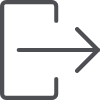
Hitta direkt

Besök oss
Besöksadress:
Dalsjövägen 16

Självservice
Lärplattformen Unikum  Länk till annan webbplats, öppnas i nytt fönster.
Länk till annan webbplats, öppnas i nytt fönster.
Tempus för fritidshem Länk till annan webbplats, öppnas i nytt fönster.
Länk till annan webbplats, öppnas i nytt fönster.
Webbmail (Outlook) Länk till annan webbplats, öppnas i nytt fönster.
Länk till annan webbplats, öppnas i nytt fönster.
Ansök om fritidshemsplats Öppnas i nytt fönster.
Öppnas i nytt fönster.


 Meny
Meny
